Giáo án Tin học 7 - Trình bày và in trang tính
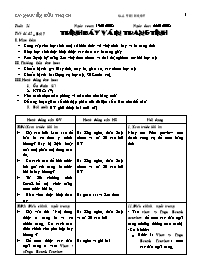
I. Mục tiêu:
- Cung cấp cho học sinh một số kiến thức về việc trình bày và in trang tính
- Giúp học sinh thực hiện được các thao tác in trang giấy
- Rèn luyện kỹ năng làm việc theo nhóm và thái độ nghiêm túc khi học tập
II. Phương tiện dạy hoc:
- Chuẩn bị của gv: Máy tính, máy in, giáo án, các nhóm học tập
- Chuẩn bị của hs: Dụng cụ học tập, SGK(nếu có).
III. Hoạt động dạy học:
1. Ổn định: (1')
2. KTBC: (7')
- Nu cch chọn mu phơng v mu nền cho bảng tính?
- Để tăng hoặc giảm số chữ thập phân của dữ liệu số ta làm như thế nào?
3. Bài mới: GV giới thiệu bài mới (2')
Bạn đang xem tài liệu "Giáo án Tin học 7 - Trình bày và in trang tính", để tải tài liệu gốc về máy bạn click vào nút DOWNLOAD ở trên
Tuần 21 Ngày soạn: 19/01/2008 Ngày dạy: 22/01/2008 Tiết 41,42 _ Bài 7 TRÌNH BÀY VÀ IN TRANG TÍNH I. Mục tiêu: Cung cấp cho học sinh một số kiến thức về việc trình bày và in trang tính Giúp học sinh thực hiện được các thao tác in trang giấy Rèn luyện kỹ năng làm việc theo nhóm và thái độ nghiêm túc khi học tập II. Phương tiện dạy hoc: Chuẩn bị của gv: Máy tính, máy in, giáo án, các nhóm học tập Chuẩn bị của hs: Dụng cụ học tập, SGK(nếu có). III. Hoạt động dạy học: Ổn định: (1') KTBC: (7') Nêu cách chọn màu phơng và màu nền cho bảng tính? Để tăng hoặc giảm số chữ thập phân của dữ liệu số ta làm như thế nào? Bài mới: GV giới thiệu bài mới (2') Hoạt động của GV Hoạt động của HS Nội dung HĐ1:Xem trước khi in: Đặt câu hỏi: Làm sao để bản in có theo ý mình không? Hay bị lệch hoặc mất một phần nội dung nào đó. Có cách nào để biết trước kết quả của trang in trước khi in hay không? Trả lời: chương trình Excel hổ trợ chức năng xem trước khi in. Giáo viên thực hiện thao tác Hs lắng nghe, thảo luận nhóm và trả lời câu hỏi GV Hs lắng nghe, thảo luận nhóm và trả lời câu hỏi GV Hs quan sát và làm theo I. Xem trước khi in: Nháy nút Print preview trên thanh công cụ để xem bảng tính HĐ2: Điều chỉnh, ngắt trang: Đặt vấn đề: “Nội dung được ra trang in và có nhiều trang. Có cách nào điều chỉnh cho phù hợp hay không ?” Để xem được các dấu ngắt trang ta vào: View ->Page Break Preview Làm thế nào để điều chỉnh các dấu ngắt trang? Giáo viên giới thiệu các thao tác Hs lắng nghe, thảo luận và trả lời câu hỏi Hs nghe và ghi bài Hs lắng nghe, thảo luận và trả lời câu hỏi Hs quan sát và ghi nhận II. Điều chỉnh, ngắt trang: - Vào view -> Page Break preview để xem các dấu ngắt trang (những đường màu xanh) - Có 3 bứơc: Bước 1: View -> Page Break Preview: xem các dấu ngắt trang. Bước 2: đưa con trỏ đến đường kẻ màu xanh cần điều chỉnh cho đến khi nó có dạng , Bước 3: kéo đường kẻ màu xanh đến vị trí em muốn. TIẾT 2 HĐ3: Đặt lề và hướng giấy in: Làm sao để cân đối nội dung trên trang? Muốn in theo chiều đứng hay ngang của trang in thì ta phải làm sao? Ta vào file chọn page setup Hs lắng nghe, thảo luận và trả lời câu hỏi Hs lắng nghe, thảo luận và trả lời câu hỏi Hs nghe, ghi bài và làm theo. III. Đặt lề và hướng giấy in: 1. Đặt lề trang: File/ page setup Chọn thẻ margins: Top:lề trên Bottom: lể dưới Right: lề phải Left: lề trái 2. Hướng trang: File/ page setup Chọn thẻ Page Chọn hướng trang: Portrait: in theo chiều đứng Landscape: in theo chiều ngang HĐ4: In trang tính: Làm thế nào để xuất trang tính ra giấy? Giáo viên giới thiệu nút lệnh Print cho học sinh Thực hiện thao tác in ra giấy để gây hứng thú cho học sinh. Hs lắng nghe, thảo luận và trả lời câu hỏi Hs nghe và ghi bài. Hs quan sát và ghi nhận. IV. In Trang Tính: Sau khi xem và định dạng trang hợp lý, tiến hành in bằng cách nháy vào nút lệnh Print trên thanh công cụ. IV. Củng cố kiến thức: (5') _ GV chốt lại những vấn đề chủ yếu. * Hướng dẫn học ở nhà: (2') _ Học bài _ Chuẩn bị trước bài thực hành. V. Rút kinh nghiệm :
Tài liệu đính kèm:
 T41,42_BAI 7.doc
T41,42_BAI 7.doc





